用IIS管理器启动网站时,出现“另一个程序正在使用此文件,进程无法访问。”的错误提示。说明 此服务器的tcp 80端口已打开。一般情况下,可能是有另一个WEB服务已启动,它打开了80端口,另一种可能就是某个软件打开了80端口。
如何查看哪个程序打开了tcp 80端口呢?使用“开放端口查看软件Active ports”就可以一目了然了。我查看了一下我的机器情况,如图所示:
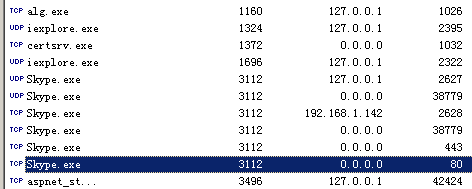
从图上看出原来Skype打开了Tcp 80端口,原来是这个家伙惹的祸,将其关闭。再重启IIS,一切正常。
如果在IIS启动之后再开Skype,Skype仍能正常使用。说明Skype发现tcp 80端口已打开就不再使用此端口了。看来启动IIS还得有个顺序,那就是先启动IIS再启动Skype。
补充:其实Skype可以通过设置不让其打开80端口的。这样就不用考虑启动顺序的问题了。具体操作是:Skype 菜单"工具"->"选项"->"连接" 项,去掉“把80端口和443端口作为接入设备的备用端口” 前面的复选框!







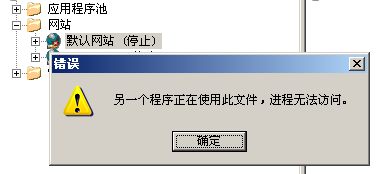














 754
754

 被折叠的 条评论
为什么被折叠?
被折叠的 条评论
为什么被折叠?








